Try JusPrin, the first GenAI 3D printing tool built on OrcaSlicer.
Introduzione al test della torre di temperatura con OrcaSlicer
La stampa 3D è una tecnologia affascinante che permette di creare oggetti fisici a partire da modelli digitali. Tuttavia, per ottenere i migliori risultati, è necessario ottimizzare le impostazioni della stampante e i parametri del filamento. Uno dei fattori più importanti che influenzano la qualità delle stampe è la temperatura.
La temperatura influisce sulla fusione, la fluidità e l'adesione del filamento agli strati precedenti. Se la temperatura è troppo bassa, il filamento potrebbe non essere estruso correttamente, causando sottoestrusione, scarsa adesione e parti deboli. Se la temperatura è troppo alta, il filamento potrebbe trasudare, formare filamenti o deformarsi, causando sovraestrusione, formazione di grumi e deformazioni.

Per individuare la temperatura ottimale per il filamento, è necessario eseguire un test della torre di temperatura.
Il test della torre di temperatura è un modo semplice ed efficace per testare un intervallo di temperature e confrontarne i risultati. È possibile utilizzare un software gratuito e potente chiamato OrcaSlicer per generare e stampare facilmente una torre di temperatura.
Se non hai familiarità con questo software o vuoi rinfrescarti la memoria sulle sue funzionalità, assicurati di consultare la nostra guida completa: Introduzione a OrcaSlicer.
OrcaSlicer è uno slicer per la stampa 3D che supporta una varietà di stampanti, filamenti e processi. Offre numerose caratteristiche e vantaggi che lo rendono un'ottima scelta per gli appassionati di stampa 3D. Alcune di queste caratteristiche includono:
- Calibrazione e ottimizzazione automatiche delle impostazioni di stampante e filamento
- Algoritmi avanzati per prestazioni di slicing e stampa ottimali
- Interfaccia e flusso di lavoro personalizzabili e intuitivi
- Supporto per più lingue e piattaforme
- Integrazione con servizi e community online
In questa guida, ti mostreremo come utilizzare OrcaSlicer per eseguire un test di temperatura in torre e analizzarne i risultati. Discuteremo anche i vantaggi e le applicazioni dei test di temperatura in torre, oltre ad alcuni consigli pratici per un test di successo. Al termine di questa guida, avrai una migliore comprensione di come la temperatura influisce sulla qualità di stampa e di come utilizzare OrcaSlicer per ottenere risultati ottimali.
Perché è importante testare la torre di temperatura
La temperatura è uno dei parametri più critici che influenzano la qualità delle stampe 3D. Filamenti diversi hanno punti di fusione e intervalli di temperatura ottimali diversi. Anche all'interno dello stesso tipo di filamento, marche e colori diversi possono avere requisiti di temperatura diversi. Pertanto, è importante testare la temperatura per ogni filamento utilizzato e regolare le impostazioni di conseguenza.
Il test con torre di temperatura è un metodo semplice ed efficace per testare la temperatura del filamento. Una torre di temperatura è una torre verticale con più blocchi, ognuno stampato a una temperatura diversa. Una volta completata la stampa, è possibile esaminare ogni blocco della torre e determinare la temperatura ottimale per il filamento.
Vantaggi e applicazioni dei test con torre di temperatura
I test con torre di temperatura offrono numerosi vantaggi e applicazioni per la stampa 3D. Tra questi:
- Migliorare la qualità di stampa e l'aspetto dei tuoi componenti: individuando la temperatura ottimale per il tuo filamento, puoi migliorarne l'estrusione, il flusso e l'adesione, ottenendo componenti più lisci, resistenti e precisi. Puoi anche evitare difetti e problemi di stampa comuni, come filamenti, perdite, deformazioni, arricciamenti, crepe, separazione degli strati, scarsa adesione o scarsa qualità della superficie.
- Ridurre i tempi di stampa e lo spreco di materiale: individuando la temperatura ottimale per il tuo filamento, puoi ridurre la quantità di tempo e materiale necessari per stampare i tuoi componenti. Puoi anche evitare ristampe e riparazioni non necessarie, risparmiando tempo e denaro.
- Aumentare la resistenza e la durata dei tuoi componenti: individuando la temperatura ottimale per il tuo filamento, puoi aumentarne le proprietà meccaniche e le prestazioni. Puoi anche ridurre il rischio di guasti e danni, aumentandone la durata e l'affidabilità. * Migliorare la compatibilità e le prestazioni di diversi filamenti: individuando la temperatura ottimale per il tuo filamento, puoi migliorare la compatibilità e le prestazioni di diversi tipi di filamenti, come PLA, ABS, PETG, TPU, Nylon, ecc. Puoi anche sperimentare diverse marche e colori di filamenti, ampliando le tue opzioni e possibilità.
- Esplorare gli effetti e le possibilità delle variazioni di temperatura: individuando la temperatura ottimale per il tuo filamento, puoi anche esplorare gli effetti e le possibilità delle variazioni di temperatura sulle tue stampe. Puoi creare diversi effetti e caratteristiche, come finiture lucide o opache, colori traslucidi o opachi, parti flessibili o rigide, ecc.
Impostazione di OrcaSlicer per il test della torre di temperatura
Per eseguire un test della torre di temperatura con OrcaSlicer, è necessario seguire questi semplici passaggi:
- Scarica e installa OrcaSlicer (OrcaSlicer GitHub).
- Avvia OrcaSlicer e seleziona la stampante, il filamento e il processo che desideri utilizzare per il test. Puoi utilizzare i profili predefiniti o crearne di personalizzati.
- Seleziona il menu Calibrazione e scegli l'opzione Temperatura.
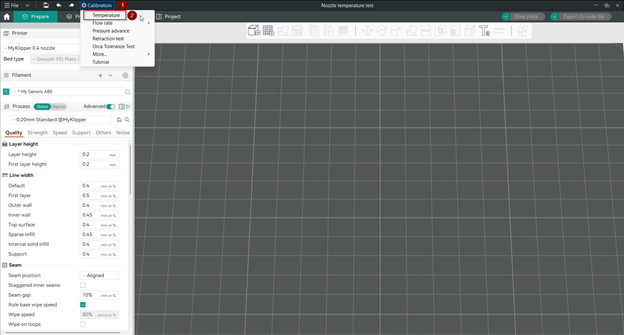
Si aprirà una nuova finestra, attraverso la quale potrai identificare il materiale che utilizzerai per la stampa e avrai a disposizione numerose opzioni:
- PLA (da 230 a 190 °C)
- ABS/ASA (da 270 a 230 °C)
- PETG (da 250 a 230 °C)
- TPU (da 240 a 210 °C)
- PA-CF (da 320 a 280 °C)
- PET-CF (da 320 a 280 °C)
- Opzione personalizzata
È anche possibile modificare le temperature di inizio e fine per qualsiasi materiale. Inoltre, il valore predefinito è di 5 °C e non è modificabile.
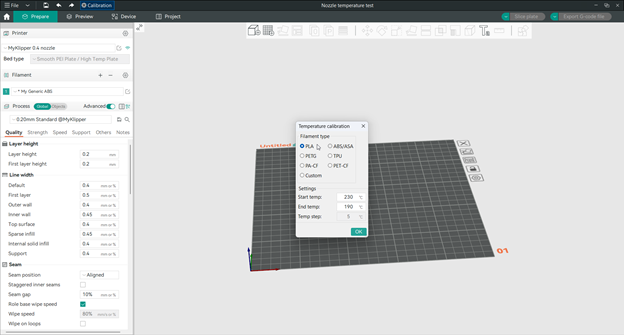 4. Dopo aver scelto il materiale e identificato le temperature corrette, verrà creato un nuovo progetto costituito da un modello di torre di temperatura. È possibile regolare le altre impostazioni del modello, come l'altezza dello strato. È anche possibile aggiungere una gonna o un bordo per migliorare l'adesione al letto di stampa.
4. Dopo aver scelto il materiale e identificato le temperature corrette, verrà creato un nuovo progetto costituito da un modello di torre di temperatura. È possibile regolare le altre impostazioni del modello, come l'altezza dello strato. È anche possibile aggiungere una gonna o un bordo per migliorare l'adesione al letto di stampa.
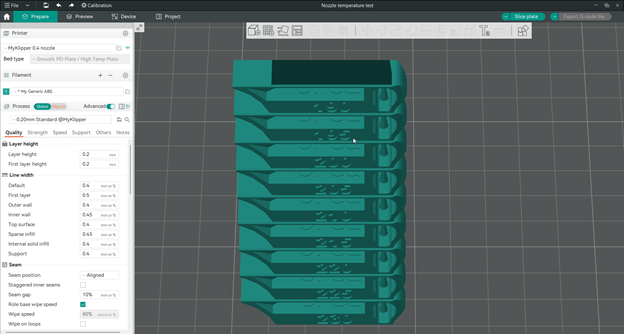 5. Suddividi il progetto e salva il file G-code sulla scheda SD o invialo direttamente alla stampante tramite USB o Wi-Fi.
5. Suddividi il progetto e salva il file G-code sulla scheda SD o invialo direttamente alla stampante tramite USB o Wi-Fi.
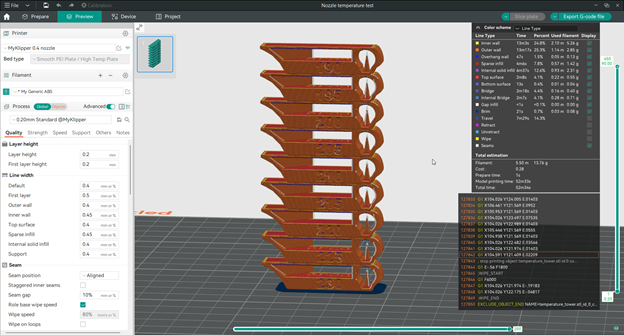 6. Stampa la torre della temperatura e osserva i risultati.
6. Stampa la torre della temperatura e osserva i risultati.
Progettazione di una torre di temperatura efficace
Per progettare una torre di temperatura efficace, è necessario considerare i seguenti fattori:
- Intervallo di temperatura: Determina l'intervallo di temperatura da testare per il tuo filamento. Usa come riferimento l'intervallo di temperatura consigliato dal produttore del filamento, oppure sperimenta con intervalli diversi. Ad esempio, il PLA in genere varia da 190 °C a 230 °C, mentre l'ABS varia da 230 °C a 270 °C.
- Incremento di temperatura: Stabilisci la variazione di temperatura tra ogni blocco della torre. Incrementi più piccoli offrono maggiore precisione, ma potrebbero richiedere più tempo e utilizzare più materiale. Incrementi comuni sono di 5 °C o 10 °C.
Nota: il metodo della torre di temperatura in OrcaSlicer ha un incremento di temperatura fisso di 5 °C. Questo valore non è modificabile.
- Altezza dello strato: Scegli un'altezza dello strato bassa o alta in base alla qualità e alla velocità desiderate. Altezze inferiori offrono una superficie più liscia ma richiedono più tempo, mentre altezze superiori sono più rapide ma producono una finitura più grossolana. Un'altezza tipica per i test con torre di temperatura è di 0,2 mm o 0,3 mm.
- Gradiente di temperatura: Questa è la direzione della variazione di temperatura lungo la torre. Puoi scegliere di iniziare dalla temperatura più bassa in basso e aumentare fino a quella più alta in alto, o viceversa. La prima è più comune e consigliata, poiché riduce il rischio di creep termico e intasamento nell'estrusore. La seconda può essere utile per testare gli effetti del raffreddamento e della deformazione sulla stampa.
Nota: l'impostazione predefinita nella torre di temperatura di OrcaSlicer è quella di partire dalla temperatura più alta, che è la migliore.
- Cambio di livello: Questo è il punto in cui la temperatura cambia da un blocco all'altro. È possibile scegliere di modificare la temperatura all'inizio o alla fine di ogni blocco, o in un punto intermedio. Il primo è più comune e consigliato, poiché garantisce che ogni blocco venga stampato a una temperatura costante. Il secondo può essere utile per testare gli effetti delle transizioni di temperatura sulla stampa.
Nota: non esiste alcuna opzione per controllare questa temperatura nella torre OrcaSlicer.
Suggerimento: esplora Obico per OctoPrint e Klipper!
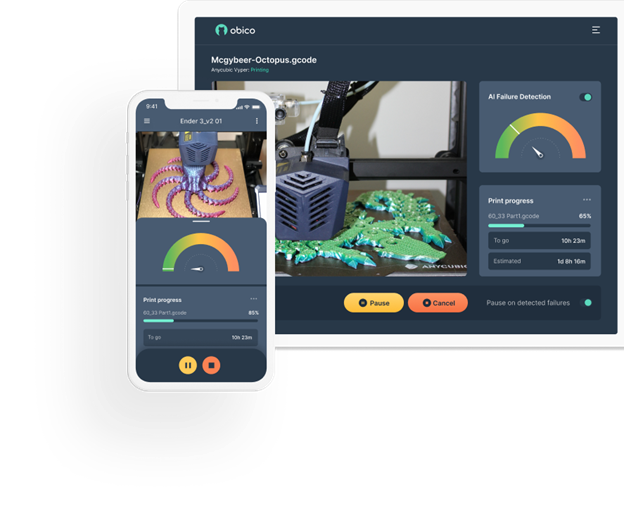
Mentre la tua torre di stampa termica è in funzione, perché non provi Obico, il software di stampa 3D intelligente per eccellenza? Con Obico, puoi monitorare e controllare la tua stampante 3D da qualsiasi dispositivo e ovunque. Puoi anche rilassarti con il sistema di rilevamento guasti basato sull'intelligenza artificiale di Obico, che monitora la tua stampa e ti avvisa di eventuali problemi. Collega gratuitamente la tua stampante a Obico e goditi streaming webcam illimitato, notifiche sullo stato della stampante 3D, accesso remoto alla stampante 3D e molto altro!
Analisi dei risultati e attuazione di modifiche
Una volta completata la stampa, analizza i risultati e apporta le modifiche necessarie seguendo i passaggi seguenti:

- Ispeziona ogni blocco della torre per individuare difetti o problemi come sottoestrusione, sovraestrusione, filamenti, trasudamenti, deformazioni, arricciamenti, crepe, separazione degli strati, scarsa adesione o scarsa qualità della superficie.
- Confronta i blocchi e identifica quello con la migliore qualità complessiva. Questo blocco rappresenta la temperatura ottimale per il tuo filamento.
- Annota il valore di temperatura del blocco ottimale e aggiorna le impostazioni del filamento in OrcaSlicer. Ricorda di salvare il profilo del filamento e di creare un nuovo progetto per uscire dalla modalità di calibrazione.
- Ripeti il test con un filamento diverso o una stampante diversa, se necessario.
Consigli pratici per un test di successo della torre di temperatura
Per eseguire con successo il test della torre di temperatura, seguite questi pratici consigli:
- Utilizzare una stampante pulita e calibrata: Prima del test, assicurarsi che la stampante sia pulita e calibrata. Controllare l'ugello, l'estrusore, il piano di stampa, le cinghie, le pulegge, le ventole e i sensori per verificare la presenza di sporco, detriti, usura o danni. Eseguire la pulizia dell'ugello, il livellamento del piano di stampa e la regolazione PID. Seguire questa guida su Regolazione PID e la sua importanza e questa guida per Regolazione PID nel firmware Klipper.
- Utilizzare filamento fresco e asciutto: Prima del test, assicurarsi che il filamento sia fresco e asciutto. Verificare la presenza di segni di umidità, come bolle, sibili o vapore durante l'estrusione. Conservare il filamento in un sacchetto o contenitore sigillato con essiccante. È anche possibile essiccare il filamento in un forno o in un essiccatore prima dell'uso.
- Mantenere un ambiente stabile e costante: Prima e durante il test, assicurarsi che l'ambiente sia stabile e costante. Evitare variazioni o fluttuazioni di temperatura, umidità, flusso d'aria o illuminazione. Utilizzare un involucro per la stampante, se possibile. Puoi anche usare un termometro e un igrometro per monitorare l'ambiente.
- Registra e documenta i risultati: Dopo il test, registra e documenta i risultati. Utilizza una fotocamera o uno scanner per catturare immagini della torre. Misura le dimensioni con un righello o un calibro. Organizza e archivia i dati in un foglio di calcolo o in un quaderno.
Conclusion
In questa guida, vi abbiamo mostrato come utilizzare OrcaSlicer per eseguire un test di temperatura in torre e analizzarne i risultati. Abbiamo anche discusso i vantaggi e le applicazioni del test di temperatura in torre, fornendovi anche consigli pratici per un test di successo. Seguendo questa guida, comprenderete meglio come la temperatura influisce sulla qualità di stampa e come utilizzare OrcaSlicer per ottenere risultati ottimali.
Ci auguriamo che questa guida vi sia piaciuta e che abbiate imparato qualcosa di nuovo e utile. Per qualsiasi domanda, feedback o suggerimento, non esitate a commentare questo articolo. Buona stampa!
Also available in: Deutsch | English | Español | Français | Nederlands | Polski | Português | Русский
